Hướng dẫn Sao chép và Dán Ảnh
24/02/2025
Nội dung bài viết
tripi.vn sẽ hướng dẫn bạn cách sao chép ảnh từ vị trí này và dán vào vị trí khác trên máy tính Windows/Mac, cũng như trên iPhone, iPad hoặc thiết bị Android. Lưu ý rằng không phải tất cả ảnh trên mạng đều cho phép sao chép. Sử dụng hình ảnh của người khác mà không có sự đồng ý có thể vi phạm luật bản quyền.
Các bước thực hiện
Trên hệ điều hành Windows
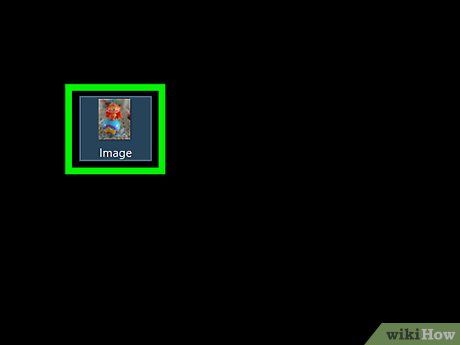
Chọn ảnh bạn muốn sao chép:
- Hình ảnh: Trên hầu hết các ứng dụng Windows, bạn có thể chọn ảnh bằng cách nhấp chuột vào nó.
- Tập tin ảnh: Nhấp vào tập tin ảnh trên máy tính mà bạn muốn sao chép.
- Bạn có thể chọn nhiều tập tin bằng cách giữ phím Ctrl và nhấp vào các ảnh bạn muốn chọn.
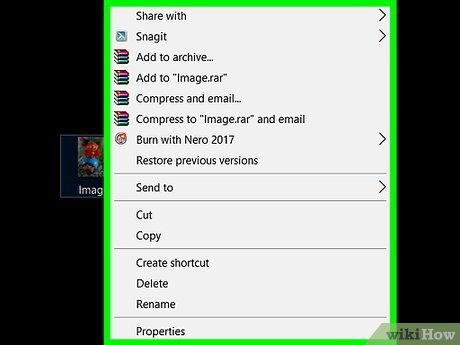
Nhấp chuột phải hoặc sử dụng bàn di chuột (trackpad). Nếu bạn dùng trackpad, tùy vào cài đặt, bạn có thể nhấp chuột phải bằng cách chạm hai ngón tay hoặc chạm một ngón tay vào góc phải của bàn di chuột.
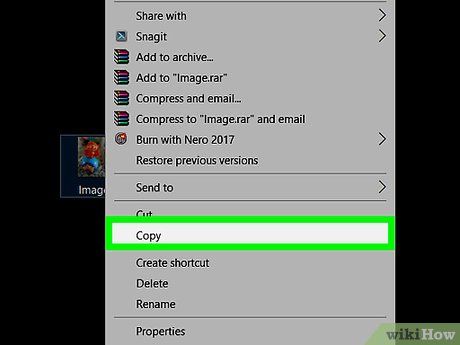
Nhấp vào hoặc Image (Sao chép ảnh). Ảnh hoặc tập tin sẽ được lưu vào bộ nhớ tạm (clipboard).
- Bạn cũng có thể nhấn Ctrl+C. Trên nhiều ứng dụng, bạn cũng có thể chọn Edit (Chỉnh sửa) từ thanh menu và nhấp vào .
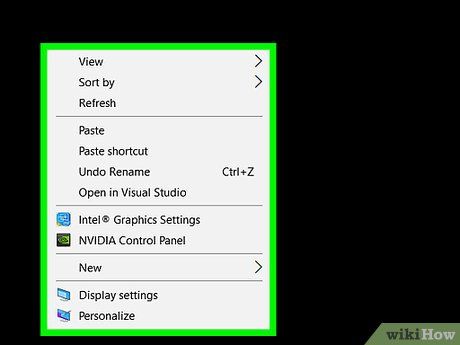
Nhấp chuột phải vào tài liệu hoặc vị trí bạn muốn chèn ảnh.
- Đối với tập tin, hãy nhấp vào thư mục đích mà bạn muốn dán ảnh vào.
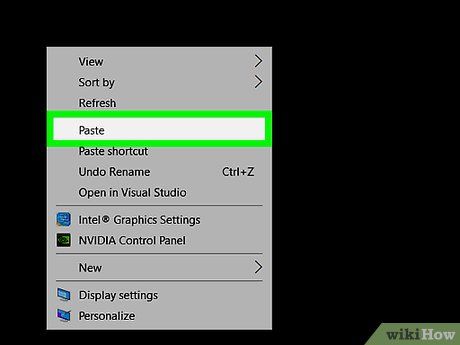
Nhấp vào Paste (Dán). Ảnh sẽ xuất hiện tại vị trí con trỏ chuột.
- Hoặc nhấn Ctrl+V. Trên nhiều ứng dụng, bạn cũng có thể chọn Edit từ thanh menu và nhấp vào Paste.
Trên hệ điều hành Mac
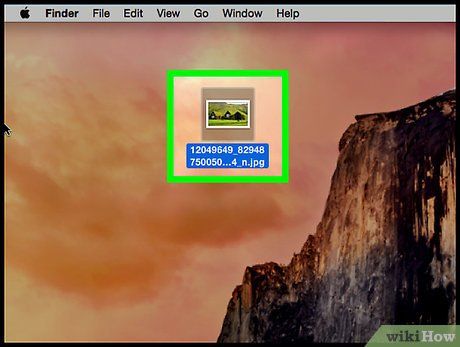
Chọn dữ liệu cần sao chép:
- Hình ảnh: Trên hầu hết ứng dụng Mac, bạn có thể chọn ảnh bằng cách nhấp vào nó.
- Tập tin ảnh: Chọn tập tin trên máy tính mà bạn muốn sao chép, hoặc giữ phím ⌘ để chọn nhiều tập tin cùng lúc.
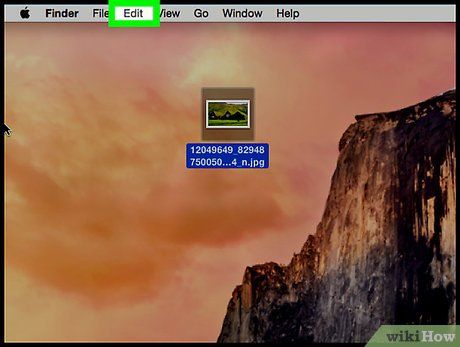
Nhấp vào Edit trong thanh menu.
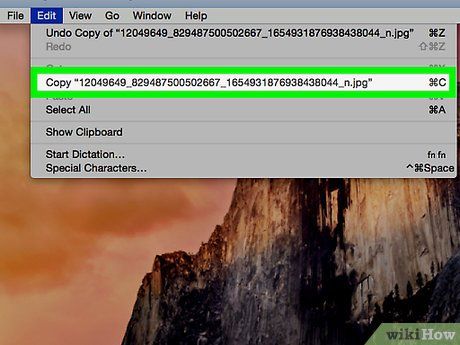
Nhấp vào . Ảnh hoặc tập tin sẽ được lưu vào bộ nhớ tạm.
- Hoặc nhấn ⌘+C. Bạn cũng có thể nhấp chuột phải hoặc giữ phím Control và nhấp chuột, sau đó chọn từ menu hiện ra.

Nhấp vào tài liệu hoặc vị trí bạn muốn chèn ảnh.
- Đối với tập tin, hãy nhấp vào thư mục đích mà bạn muốn dán ảnh vào.
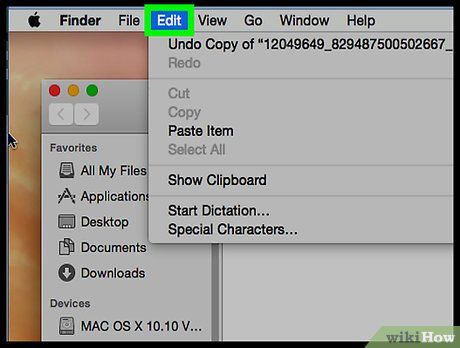
Nhấp vào Edit trong thanh menu.
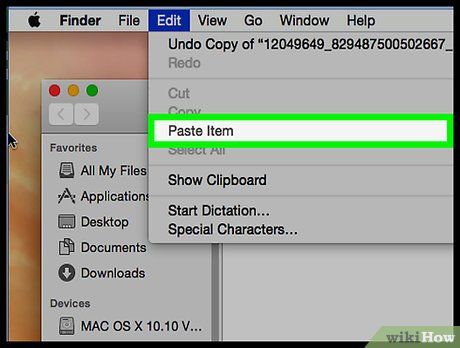
Nhấp vào Paste. Ảnh sẽ xuất hiện tại vị trí con trỏ chuột.
- Hoặc nhấn ⌘+V. Bạn cũng có thể nhấp chuột phải hoặc giữ phím Control và nhấp chuột, sau đó chọn Paste từ menu hiện ra.
Trên iPhone hoặc iPad
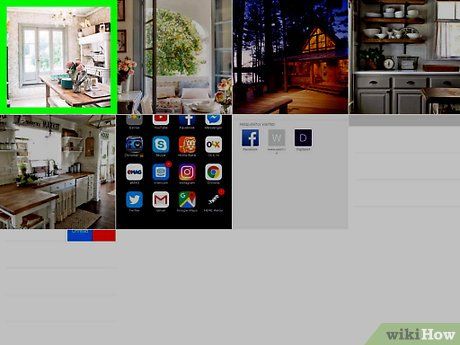
Chọn ảnh bạn muốn sao chép. Để thực hiện, hãy nhấn và giữ ảnh cho đến khi menu xuất hiện.
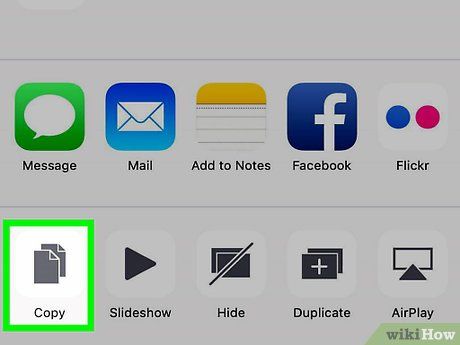
Nhấn vào . Ảnh sẽ được lưu vào bộ nhớ tạm của thiết bị.
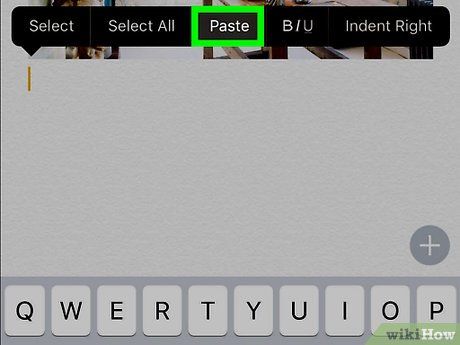
Nhấn và giữ tại vị trí bạn muốn chèn ảnh.
- Nếu bạn muốn dán ảnh vào ứng dụng khác, hãy mở ứng dụng đó trước.
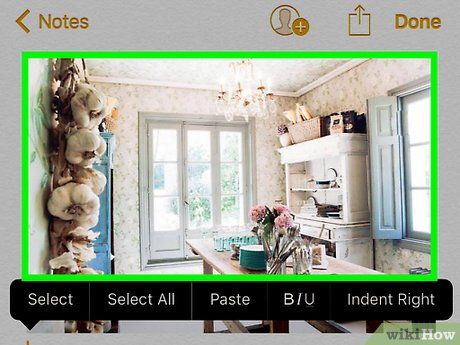
Nhấn vào Paste. Ảnh sẽ xuất hiện tại vị trí con trỏ chuột.
Trên thiết bị Android
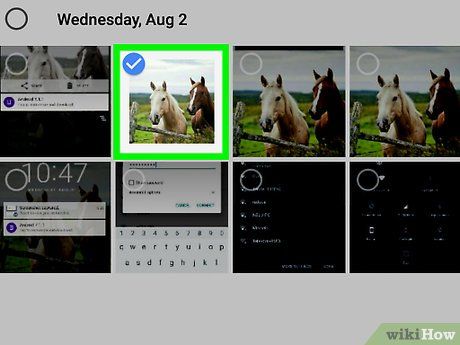
Chọn ảnh bạn muốn sao chép. Để thực hiện, hãy nhấn và giữ ảnh cho đến khi menu xuất hiện.
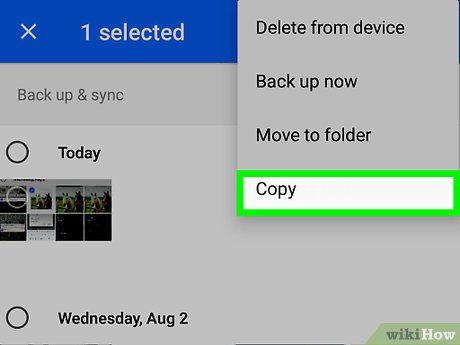
Nhấn vào . Ảnh sẽ được lưu vào bộ nhớ tạm của thiết bị.
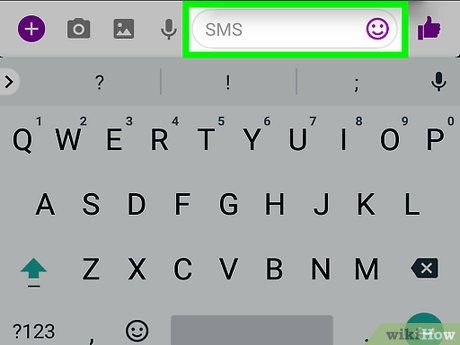
Nhấn và giữ tại vị trí bạn muốn chèn ảnh.
- Nếu bạn muốn dán ảnh vào ứng dụng khác, hãy mở ứng dụng đó trước.
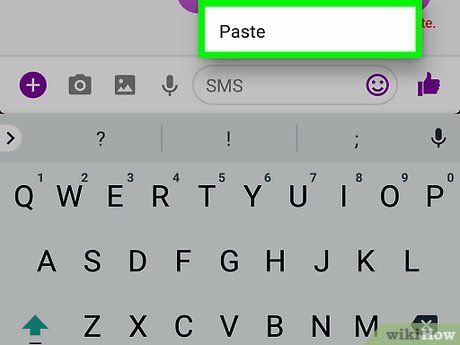
Nhấn vào Paste. Ảnh sẽ xuất hiện tại vị trí con trỏ chuột.
Lời khuyên hữu ích
- Sử dụng hình ảnh từ internet cho mục đích cá nhân có thể dẫn đến vi phạm bản quyền.
- Hãy đảm bảo ghi rõ nguồn gốc cho mọi hình ảnh bạn sử dụng.
Du lịch
Ẩm thực
Khám phá
Đi Phượt
Vẻ đẹp Việt Nam
Chuyến đi
Có thể bạn quan tâm

Top 7 bài phân tích xuất sắc tác phẩm 'Thần Lúa' trong chương trình Ngữ văn lớp 10

7 Bài phân tích xuất sắc nhất về 'Đăm Săn đi bắt nữ thần Mặt trời' trong chương trình Ngữ văn lớp 10

Bí quyết sở hữu bụng phẳng thông qua luyện tập

Top 12 nhà hàng và quán ăn nổi bật nhất tại Hòa Bình

7 kiểu tóc tết tinh tế giúp cô dâu tỏa sáng trong ngày trọng đại


